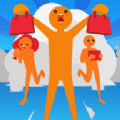随着科技的不断进步,手机已经成为我们生活中不可或缺的一部分。无论是工作、学习还是日常生活,手机都能帮助我们更方便地处理各种任务。尤其是在文档编辑方面,手机应用的出现使得在移动中编辑Word文档变得简单易行。本文将为大家介绍如何在手机上编辑Word文档内容。

首先要在手机上编辑Word文档,我们需要下载一个合适的应用软件。目前市面上有很多应用程序支持Word文档的编辑,其中最受欢迎的是微软官方的“Microsoft Word”应用和其他一些免费的第三方应用,比如“WPS Office”和“Google Docs”。在应用量大、口碑好的情况下,我们可以根据自己的需求和个人习惯选择适合自己的应用。
以“Microsoft Word”应用为例,首先我们需要在手机的应用商店(如苹果App Store或安卓应用市场)搜索并下载该应用。安装完成后打开应用,你会看到主界面,里面展示了你最近编辑的文档和一些模板。如果是新用户,界面可能会引导你登录Microsoft账户,登录后你可以更方便地保存和同步文件。
其次打开Word文档。在手机应用中,可以选择“打开”功能,浏览手机存储或云存储设置(如OneDrive、Google Drive)中的文档。如果你还没有存过Word文档,可以选择新建文件,进入编辑界面。在编辑界面中,你可以进行各种文字处理,包括添加、删除、修改文字等。
在编辑文档时,手机屏幕空间相对较小,所以需要灵活运用一些基本功能。例如你可以通过点击文本来选择需要编辑的部分,并使用出现的工具栏进行加粗、斜体、下划线等基本格式化操作。另外通常应用中还会提供模板和样式供用户使用,使文档的排版变得更加美观。
如果需要插入图片、表格或其他元素,点击工具栏上的“插入”选项,可以选择相应的元素进行添加。手机应用通常会允许你直接从手机相册中选择图片,或者使用在线搜索功能找到合适的图片进行插入。而表格功能则可以帮助你直观地展示信息,移动数据变得更加简单。
当然手机键盘的操作相较于电脑的物理键盘来说可能会显得有些不便,所以为了提高编辑效率,可以考虑使用蓝牙键盘。蓝牙键盘不仅可以提供更好的输入体验,还能减少长时间打字带来的疲劳感。
完成编辑后保存文件便成为最后一步。在手机应用中,通常会有一个明显的“保存”按钮。为了更好地管理文件,建议定期将文件上传至云存储服务,这样无论在哪里都能够方便地访问和编辑。同时备份文件也是避免数据丢失的重要步骤。
在手机上编辑Word文档的过程中,或许会遇到一些技术问题,比如应用崩溃、功能不全等。这种情况下不妨尝试更新应用程序至最新版本,或者切换到其他编辑工具。同时结合WiFi网络,可以确保更快速的文件上传和下载。
最后编辑完成的文档可以通过应用内的分享功能,直接发送给他人,或者导出为PDF文件进行分发。手机上编辑Word文档,让我们在移动的环境中也能轻松完成工作,提升了生活与工作的便利性。
总体而言在手机上编辑Word文档是一个灵活便利的选择,适合现代快节奏的生活。通过选择合适的应用、掌握基本的编辑技巧,以及养成良好的文件管理习惯,我们可以有效地利用手机进行日常文档处理,无论是在地铁上、咖啡厅,还是任何你想要的地方。